Vėl nauja kaip išvalyti telefoną „Android“ arba „iOS“ prieš parduodant

- 3026
- 529
- Percy Olson
Vidutinis telefonas tarnauja savininkui maždaug 2–3 metus, tada jis paprastai perkeliamas naudoti artimiesiems arba parduodamas parduodamas. Ir kartu su juo buvusio savininko paslaptys patenka į netinkamas rankas.

Nenorite, kad jūsų asmeninės nuotraukos, dokumentai, kontaktai, laiškai, apsilankymo svetainių istorija, skambučių ir SMS žurnalas būtų pašaliniai žmonės? Perskaitykite, kaip visiškai išvalyti telefoną „Android“ ir „iOS“ prieš parduodant.
Turinys
- Ištrinkite duomenis iš „Android“
- Mes paliekame sąskaitas
- Išvalykite kontaktus, SMS ir naršyklės istoriją
- Ištrinkite pašto paskyras ir korespondenciją
- Šaknies teisių pašalinimas
- Išvalykite įrenginio atmintį
- Mes sukuriame gamyklos parametrus
- Ištrinkite duomenis iš „iOS“
Ištrinkite duomenis iš „Android“
Išmanieji telefonai, pagrįsti „Android“, saugokite vartotojo informaciją trijose vietose: savo atmintyje, išimamoje laikmenoje (SD kortelėse ir SIMK) ir pridedamose paskyrose. Jei savininkas paprastai prisimena apie nuimamą laikmeną, likusi dalis labai dažnai paliekama be tinkamo dėmesio. Gamyklos nustatymų, kurie dažniausiai apsiriboja pardavimu. Verta gilintis - ir jūsų konfidencialūs duomenys yra ne tik jūsų.
Taigi, norėdami teisingai paruošti telefoną parduoti ar perduoti naujam vartotojui, atlikite šiuos dalykus:
- Pašalinkite SIM ir SD korteles.
- Nukopijuokite reikiamą informaciją iš įrenginio atminties į kitą terpę.
- Atleiskite visų programų ir interneto paslaugų, kurias naudojote įrenginyje, sąskaitas.
- Ištrinkite likusius kontaktus, SMS, paštą, žiniatinklio naršyklės istoriją.
- Ištrinkite visas su telefonu susietas paskyras, o ne tik pagrindinę „Google“ paskyrą.
- Jei gaunamos šakninės teisės - pašalinkite jas.
- Išvalykite atmintį naudodamiesi visiško duomenų sunaikinimo įrankiais.
- Atkurti gamyklos nustatymų įrenginį.
Toliau apie viską tvarkingai.
Mes paliekame sąskaitas
Pirmasis ir antrasis punktai, kaip taisyklė.
Nebūkite per daug tingus, kad paleistumėte kiekvieną programą ir žiniatinklio šaltinius telefone, kur sukonfigūruota „Autologin“ (automatinė įvestis) ir paspauskite išvesties mygtuką. Ypač programose, kurios išlieka įrenginyje, iš naujo nustatydami nustatymus. Galbūt ši priemonė jums atrodys nereikalinga, tačiau geriau praleisti 10 minučių, nei tikėtis naujojo savininko padorumo.
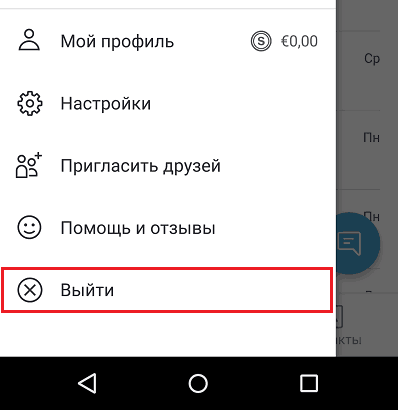
Išvalykite kontaktus, SMS ir naršyklės istoriją
Paleiskite programą “Kontaktai"Pažymėkite viską, kas čia (ištraukus SIM korteles, bus tik tai, kas saugoma telefone) ir palieskite krepšelio piktogramą.
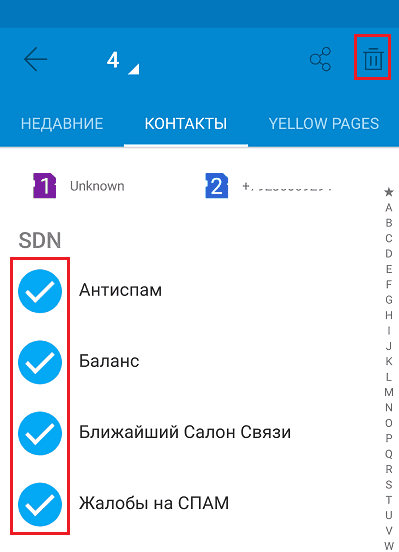
Tą patį darykite su saugomomis SMS ir naršyklės svetainių istorija, kuri liks telefone po atkūrimo.
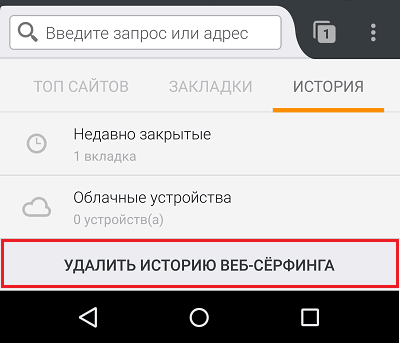
Ištrinkite pašto paskyras ir korespondenciją
Paleiskite programą “Paštas Gmail"Atidarykite jame užregistruotų pašto dėžučių sąrašą ir spustelėkite"Sąskaitos valdymas".
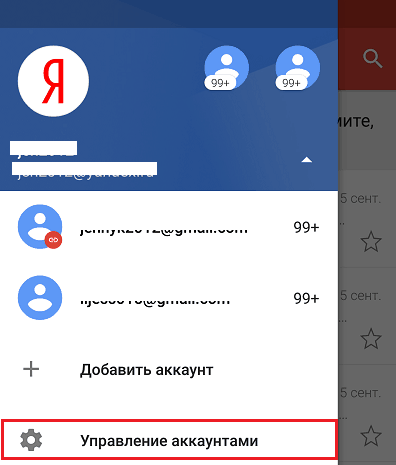
Palieskite pirmosios paskyros eilutes, eikite į meniu, paslėptą už trijų taškų, ir pasirinkite "Ištrinti". Padarykite tą patį su likusiomis paskyromis, palikdami vieną susietą su „Google Play“. Jums to reikės tolesniam telefono valymui.
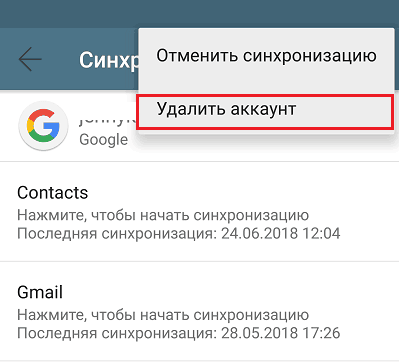
Paskyrų pašalinimas naudojant „Gmail Mail“ yra patogus tuo, kad ji veikia beveik bet kokiuose „Android“ išmaniuosiuose telefonuose, nepriklausomai nuo modifikavimo ir programinės įrangos versijos.
Šaknies teisių pašalinimas
Norėdami pašalinti šaknies teises (jei jos nevyksta iš gamyklos, kuri randama ant labai kinų įtaisų), paprastai naudoja tą pačią programą, su kuria jie buvo gauti.
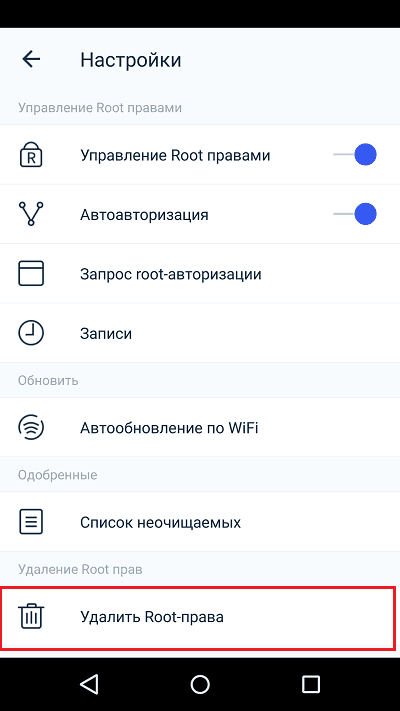
Jei jums sunku ieškoti parinkties “Neatleisti„Savo paraiškoje naudokitės jo instrukcijomis arba universalia įmone Visuotinis nenutrūkstamas. Patikrinkite, ar pašalinimas sėkmingai praėjo, naudingumas padės Šaknies tikrintuvas. Bet, deja, abiejų kūrėjai negarantuoja savo sėkmingo darbo visuose įrenginiuose.
Pašalinę šaknies teises, paleiskite telefoną iš naujo.
Išvalykite įrenginio atmintį
Prieš paskutinį žingsnį - telefono atkūrimą gamyklos būsenai, labai pageidautina ištrinti visus asmens duomenis iš saugyklos, kad jų negalima atkurti.
Žemiau yra neišsamus nemokamų programų iš „Google Plat Market“ sąrašas, kuris sėkmingai susidoroja su šia užduotimi:
- „Shreddit“ - duomenų trintuvas
- Istorijos trintuvas
- „Andro Shredder“
- „Remo“ failo trintuko
- Fshred
- Saugus ištrinti
Mes sukuriame gamyklos parametrus
Hooray, mes beveik siekiame tikslo! Lieka grąžinti įrenginį į valstiją, kaip ir po pirkimo. Norėdami tai padaryti, eikite į jo nustatymus ir atidarykite skyrių “Restauravimas ir atstatymas". Palieskite tašką "Atstatyti".
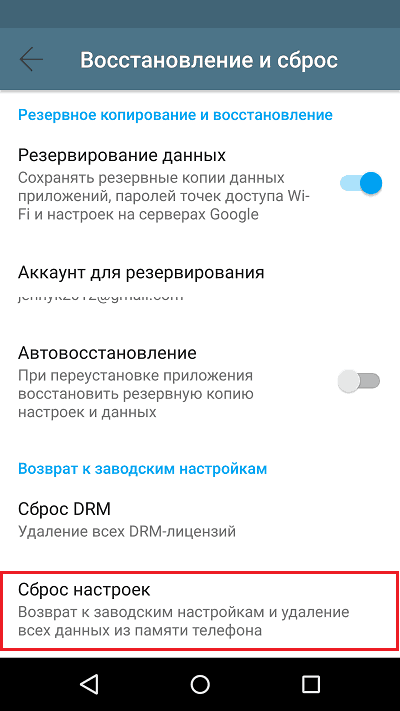
Dar kartą įsitikinkite, kad puslapyje, kuris bus atidarytas po to, visos jūsų paskyros, likusios įrenginyje, yra išvardyti. Norėdami atlikti operaciją, spustelėkite "Iš naujo nustatykite telefono nustatymus".
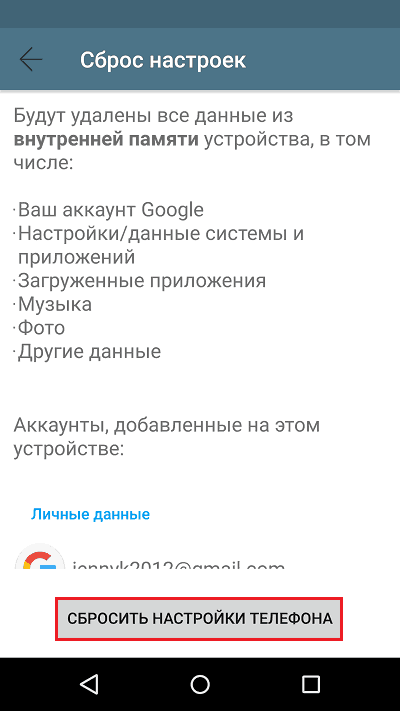
Jei toks atstatymo metodas staiga pasirodo nepasiekiamas, galite jį vykdyti iš atkūrimo meniu. Jis atidaromas paspaudus mygtukų individualų derinį kiekvienam įrenginių prekės ženklui išjungus telefoną (norint išsiaiškinti, ką tiksliai paspausti, geriausia pažvelgti į aparato instrukcijas). Pasirinkimas vadinamas Nuvalykite duomenis/gamyklos nustatymas iš naujo.
Atlikus gamyklos nustatymus, išmanusis telefonas yra paruoštas parduoti.
Ištrinkite duomenis iš „iOS“
„IPhone“ ir „iPad“ atleidimas nuo vartotojo duomenų yra lengvesni ir greitesni. Žinoma, jų savininkams taip pat reikia atsiminti SIM kortelės ištraukimą ir nukopijuoti vertingus duomenis iš įrenginio atminties į debesį ar kitą laikmeną, tačiau likusi dalis yra 3 ekrano prisilietimas.
Taigi, norėdami iš naujo nustatyti „iPhone“ pagal „iOS 11-12“ į būseną, kaip ir po pirkimo, atlikite šiuos dalykus:
- Atidarykite nustatymus ir įveskite skyrių “Pagrindinis".
- Palieskite tašką "Atstatyti„Ekrano apačioje. Įveskite „Apple ID“ slaptažodį, jei pasirodys užklausa.
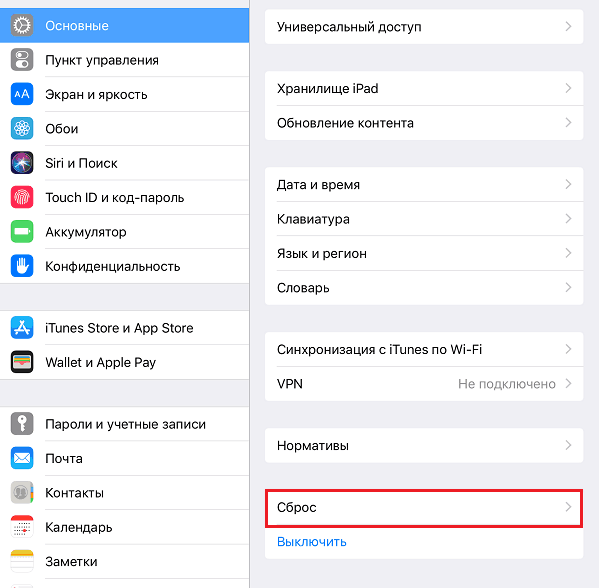
- Pasirinkite parinktį “Nuvalykite turinį ir nustatymus". Jei reikia, atnaujinkite atsarginę duomenų kopiją „iCloud“.
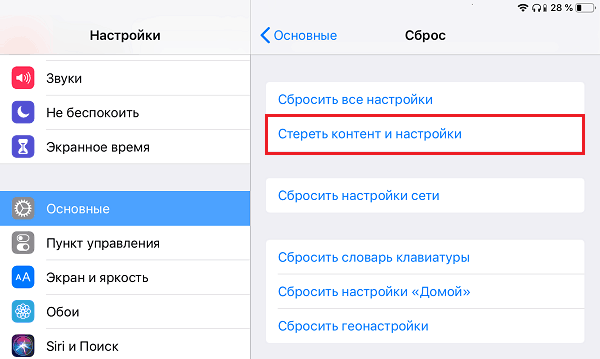
- Jei kopija nereikalinga, tiesiog spustelėkite "Ištrinti"Ir palaukite operacijos pabaigos.
Tai viskas. Jūsų „iPhone“ taip pat yra pasirengęs pereiti į naujojo savininko rankas.
- « Gelbėjimo mygtukai pagyvenusiems žmonėms peržiūrėti paslaugas ir įtaisus, kad būtų galima rūpintis vyresnio amžiaus žmonėmis
- Kaip sukonfigūruoti automatines atnaujinimo programas „Android“ ir „iOS“. Kaip atnaujinti programas rankiniu būdu »

